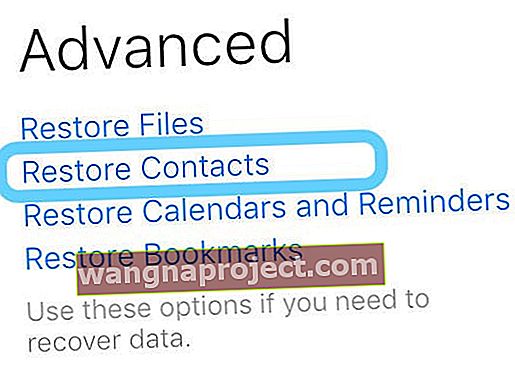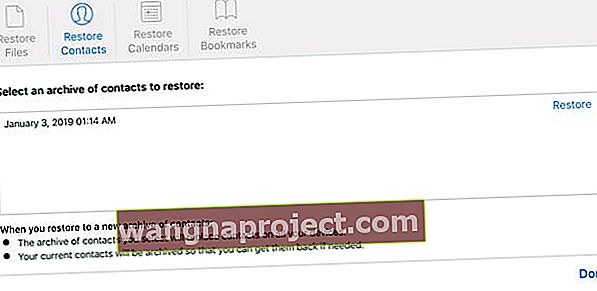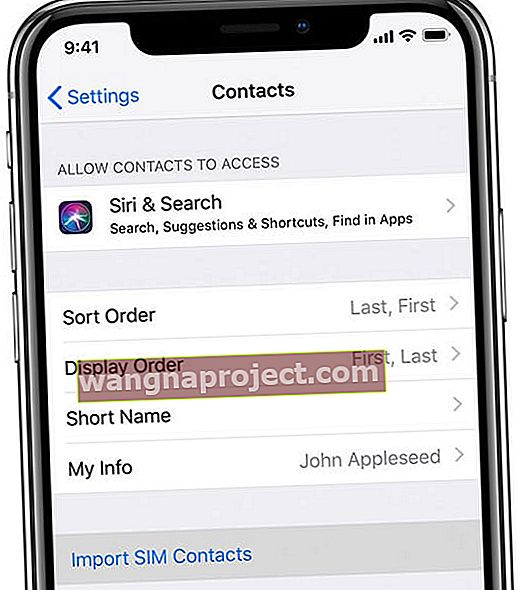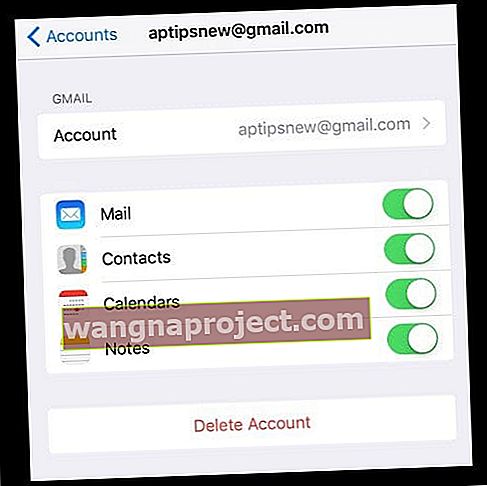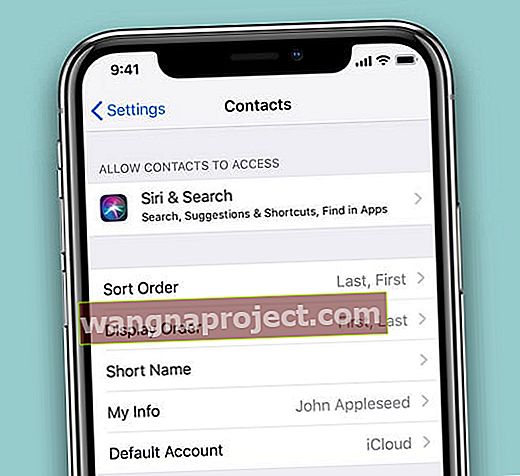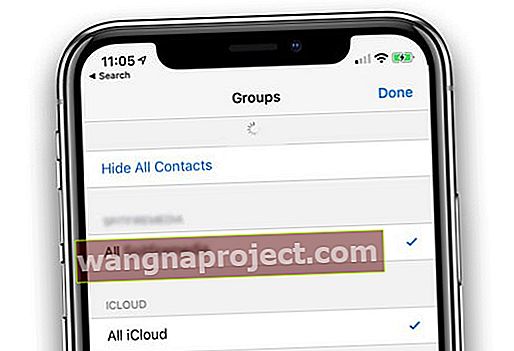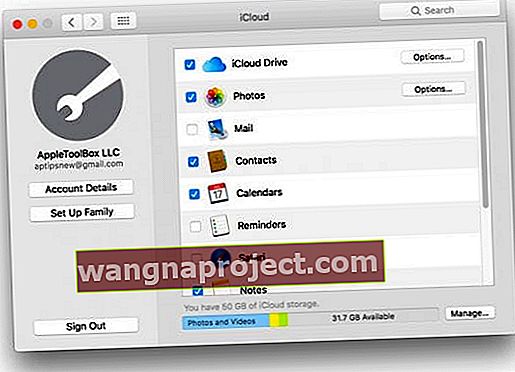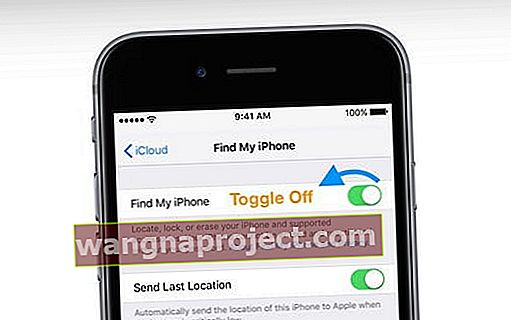สูญเสียรายชื่อติดต่อของคุณหลังจากอัปเดต iOS หรือลบออกจากอุปกรณ์ของคุณโดยไม่ได้ตั้งใจ? ข่าวดีก็คือคุณสามารถกู้คืนผู้ติดต่อจากข้อมูลสำรอง iCloud ก่อนหน้านี้ได้!
ผู้ใช้หลายคนรายงานว่าผู้ติดต่อทั้งหมดหรือบางส่วนหายไปหลังจากอัปเดต iOS หากคุณพบปัญหานี้เป็นประจำให้ลองทำตามขั้นตอนต่อไปนี้เพื่อแก้ไขปัญหาของคุณ นี่คือวิธีการกู้คืนรายชื่อที่สูญหายบน iPhone
กู้คืนรายชื่อของคุณด้วย iCloud
คุณสามารถกู้คืนรายชื่อของคุณจากเวอร์ชันก่อนหน้านี้ได้หากคุณจัดเก็บรายชื่อของคุณโดยอัตโนมัติโดยใช้ iCloud iCloud จัดเก็บข้อมูลติดต่อของคุณ
คุณสามารถซิงค์ข้อมูลผู้ติดต่อของคุณผ่าน iCloud ได้ก็ต่อเมื่อคุณเปิดใช้งาน iCloud Sync กับรายชื่อก่อนหน้านี้ก่อนที่จะสูญเสียรายชื่อของคุณ
ในการตรวจสอบว่าคุณซิงค์และสำรองข้อมูลรายชื่อของคุณด้วย iCloud หรือไม่ให้ไปที่การตั้งค่า> โปรไฟล์ Apple ID> iCloud> รายชื่อ และตรวจสอบว่ามีการเปิดใช้งาน
วิธีการกู้คืนรายชื่อ iCloud
- ขั้นแรกเข้าสู่เว็บไซต์ของ iCloud ด้วยบัญชีของคุณ
- ป้อนรหัสหากคุณเปิดใช้งานการรับรองความถูกต้องด้วยสองปัจจัยสำหรับ Apple ID ของคุณ
- เมื่อเข้าสู่ระบบแล้วให้ตรวจสอบว่ามีผู้ติดต่อของคุณอยู่ใน iCloud โดยแตะที่ไอคอนผู้ติดต่อ
- นำทางและแตะแอพการตั้งค่า

- เลื่อนลงไปที่ส่วนขั้นสูง
- เลือกกู้คืนรายชื่อ
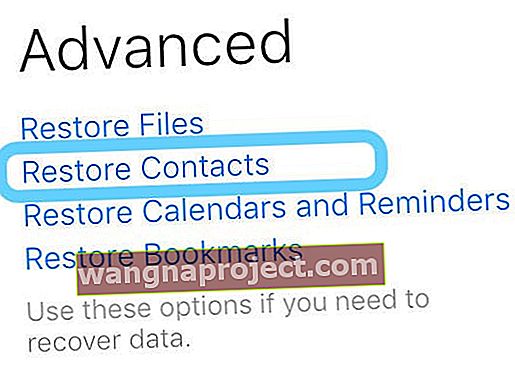
- ดูวันที่ของที่เก็บถาวรที่มีอยู่
- เลือกวันที่ที่จะกู้คืนและกดปุ่มกู้คืน
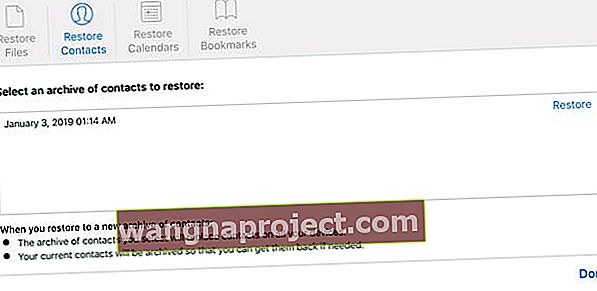
- รอจนกระทั่ง iCloud เสร็จสิ้นการกู้คืนรายชื่อ เมื่อเสร็จแล้วให้ตรวจสอบอุปกรณ์ของคุณจากนั้นปิดเว็บไซต์ iCloud
นำเข้ารายชื่อจากซิม
- หากคุณกำลังจัดเก็บรายชื่อในซิมการ์ดของคุณหรือซิมการ์ดที่ใช้ก่อนหน้านี้คุณอาจลองใช้ตัวเลือกนี้
- ใส่ซิมการ์ดจากโทรศัพท์เครื่องก่อนของคุณลงใน iPhone - ตรวจสอบความพอดี!
- การตั้งค่า> รายชื่อ> นำเข้ารายชื่อซิม
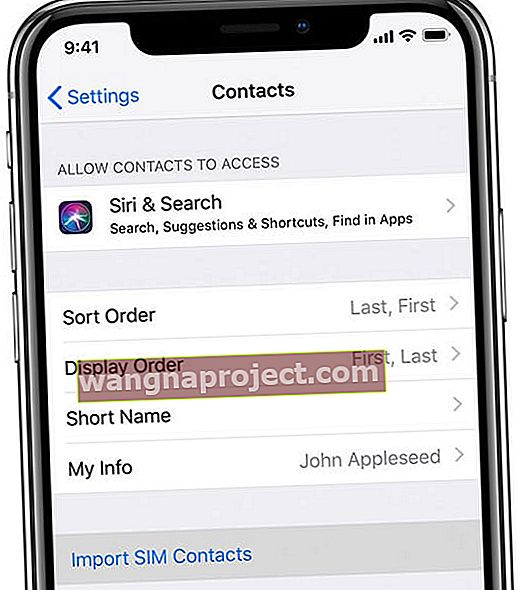
- รอให้การนำเข้าเสร็จสิ้น
- หากคุณใช้ซิมการ์ดที่ใช้ก่อนหน้านี้ให้ถอดซิมการ์ดนั้นออกและแทนที่ด้วยซิมการ์ด iPhone ของคุณ
- เปิดแอพผู้ติดต่อและตรวจสอบว่าผู้ติดต่อของคุณนำเข้าอย่างถูกต้อง
นำเข้ารายชื่อบัญชีอีเมลไปยัง iPhone ของคุณ
- เพิ่มผู้ติดต่อทั้งหมดของคุณจากบัญชีอีเมลอื่นของคุณได้อย่างง่ายดายผ่านการตั้งค่า> รหัสผ่านและบัญชี
- แตะที่บัญชี
- สลับเปิดรายชื่อ (และสิ่งอื่น ๆ ที่คุณต้องการซิงค์)
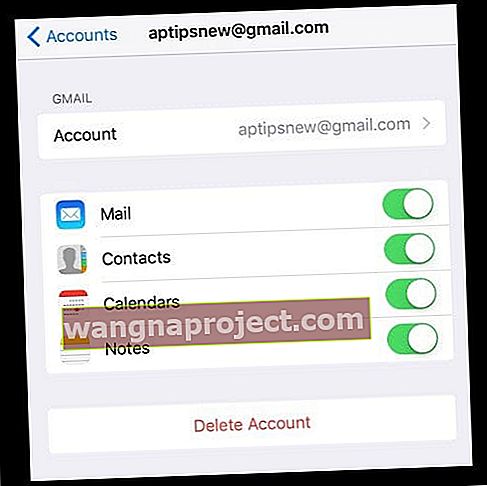
- ทำเช่นนี้กับทุกบัญชีอีเมลที่คุณต้องการแชร์รายชื่อกับ iPhone
ซิงค์รายชื่อของคุณกับรายชื่อ iCloud
ตอนนี้รายชื่อติดต่อทั้งหมดของคุณอยู่บน iPhone ของคุณแล้วสิ่งสำคัญคือต้องซิงค์กับรายชื่อ iCloud ของคุณดังนั้นข้อมูลติดต่อทั้งหมดที่คุณจัดเก็บไว้ในอุปกรณ์ต่างๆจะอัปโหลดไปยัง iCloud
ข้อดีอีกอย่างของ iCloud ในการจัดการรายชื่อของคุณคือการเปลี่ยนแปลงใด ๆ ที่คุณทำบนอุปกรณ์เครื่องเดียวจะอัปเดตบนอุปกรณ์อื่น ๆ ทั้งหมดของคุณโดยอัตโนมัติรวมถึง Mac และ iCloud สำหรับ Windows!
หากคุณไม่เปิดรายชื่อ iCloud ข้อมูลติดต่อทั้งหมดนั้นจะไม่สำรองข้อมูลไปยัง iCloud และจะไม่ซิงค์ระหว่างอุปกรณ์
บน iPhone, iPad หรือ iPod touch ของคุณ
- ไปที่การตั้งค่า> โปรไฟล์ Apple ID> iCloud
- เปิดใช้งานรายชื่อติดต่อ

- หากระบบขอให้ผสานหรือยกเลิกให้แตะผสาน
- ข้อมูลผู้ติดต่อทั้งหมดของอุปกรณ์ของคุณจะอัปโหลดไปยัง iCloud
- ไปที่ การตั้งค่า> ผู้ติดต่อ
- เลื่อนไปที่บัญชีเริ่มต้นและตรวจสอบสิ่งนี้ระบุว่า iCloud ถ้าไม่มีให้แตะแล้วเปลี่ยนเป็น iCloud
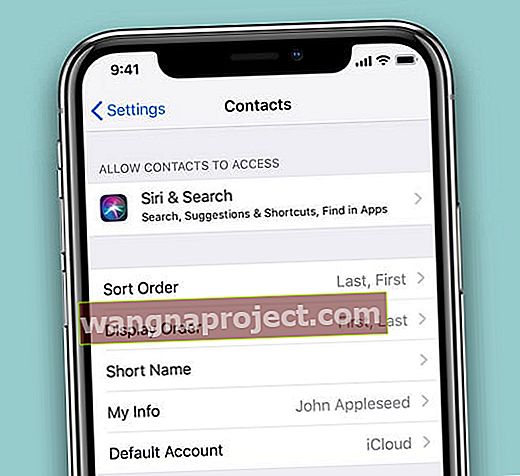
- นับจากนี้ไปผู้ติดต่อใหม่ ๆ ที่คุณเพิ่มจะเข้าสู่บัญชี iCloud ของคุณโดยตรง
- สุดท้ายรีเฟรชกลุ่มที่ติดต่อของคุณ
- เปิดแอพรายชื่อ
- แตะกลุ่มที่มุมบนซ้าย
- ปัดลงบนรายการเพื่อรีเฟรชกลุ่มของคุณ
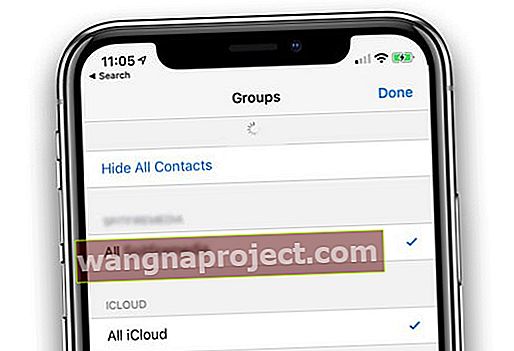
บน Mac ของคุณ
- ไปที่เมนู Apple> การตั้งค่าระบบ> iCloud
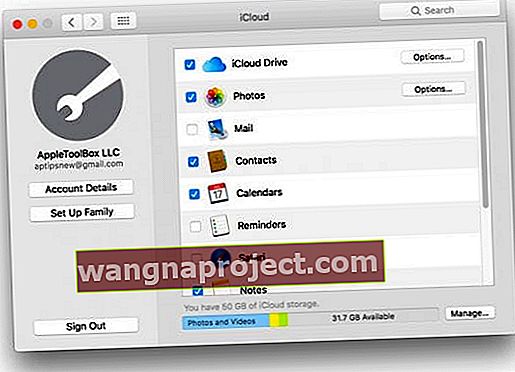
- ทำเครื่องหมายในช่องถัดจากรายชื่อติดต่อ
สิ่งที่เกี่ยวกับการกู้คืนผู้ติดต่อด้วย iTunes
คุณสามารถกู้คืนรายชื่อของคุณโดยใช้ iTunes อย่างไรก็ตาม iTunes ไม่อนุญาตให้คุณกู้คืนเฉพาะผู้ติดต่อของคุณ แต่คุณต้องกู้คืนอุปกรณ์ทั้งหมดของคุณที่มีรายชื่อติดต่อที่คุณสูญหาย
นั่นหมายความว่า iTunes จะกู้คืนอุปกรณ์ของคุณเป็นการสำรองข้อมูลก่อนที่ผู้ติดต่อเหล่านั้นจะหายไป ดังนั้นหากคุณถ่ายภาพมากขึ้นส่งข้อความเพิ่มเติมหรือแอปที่ดาวน์โหลดและเนื้อหาอื่น ๆ สิ่งเหล่านั้นจะไม่ถูกถ่ายโอน
ดังนั้นเราไม่แนะนำให้ไปเส้นทางนี้เว้นแต่จำเป็น!
เพื่อกู้คืน iPhone ของคุณผ่าน iTunes
- ปิดค้นหา iPhone ของฉันจาก iCloud ผ่านการตั้งค่า> โปรไฟล์ Apple ID> iCloud> ค้นหา iPhone ของฉัน
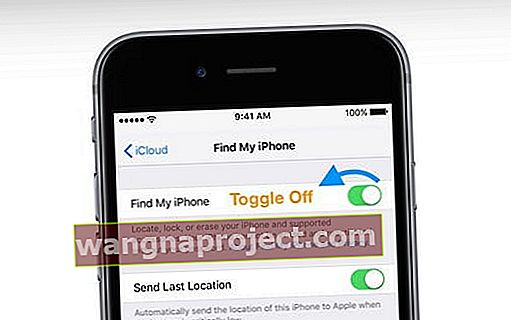
- เชื่อมต่อ iPhone ของคุณกับคอมพิวเตอร์โดยใช้สาย USB และเปิด iTunes
- แตะที่อุปกรณ์ของคุณแล้วคลิกสรุปจากนั้นคลิกกู้คืนข้อมูลสำรอง

- เลือกข้อมูลสำรอง iTunes ที่มีผู้ติดต่อที่หายไปของคุณ
- แตะกู้คืนเพื่อรับรายชื่อติดต่อเหล่านั้นกลับมา